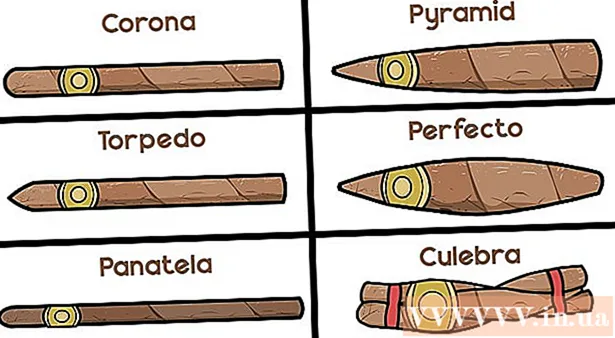Auteur:
Carl Weaver
Denlaod Vun Der Kreatioun:
27 Februar 2021
Update Datum:
1 Juli 2024

Inhalt
- Schrëtt
- Methode 1 vun 7: Chrome (Computer)
- Method 2 vun 7: Safari (iOS)
- Method 3 vun 7: Chrome (Android)
- Method 4 vun 7: Firefox
- Method 5 vun 7: Microsoft Edge
- Method 6 vun 7: Safari (Computer)
- Method 7 vun 7: Internet Explorer
- Tipps
- Warnungen
Cookies ginn normalerweis am Webbrowser par défaut gespäichert. Si sinn entwéckelt fir Astellungen an Informatioun iwwer d'Websäiten ze späicheren déi Dir besicht. Heiansdo gi Cookië benotzt fir d'Benotzeraktivitéit ze iwwerwaachen an fir geziilte Reklammen ze liwweren. E puer Leit wiele Cookien auszeschalten fir hir Privatsphär ze erhéijen. An dësem Artikel weisen mir Iech wéi Dir Cookien a verschiddene Webbrowser blockéiert.
Schrëtt
Methode 1 vun 7: Chrome (Computer)
 1 Klickt op de Chrome Menü Knäppchen ⋮. Et huet eng Dräi-Punkt Ikon a läit an der ieweschter rechter Eck vun der Chrome Fënster.
1 Klickt op de Chrome Menü Knäppchen ⋮. Et huet eng Dräi-Punkt Ikon a läit an der ieweschter rechter Eck vun der Chrome Fënster.  2 Klickt op Settings. Et ass no ënnen am Chrome Menu.
2 Klickt op Settings. Et ass no ënnen am Chrome Menu.  3 Klickt Show erweidert Astellungen oder Advanced. Et ass um Enn vun der Astellungs Säit. Zousätzlech Astellunge ginn ugewisen.
3 Klickt Show erweidert Astellungen oder Advanced. Et ass um Enn vun der Astellungs Säit. Zousätzlech Astellunge ginn ugewisen.  4 Klickt op Site Settings oder Content Settings. Dës Optioun ass ënner der Rubrik "Privatsphär a Sécherheet".
4 Klickt op Site Settings oder Content Settings. Dës Optioun ass ënner der Rubrik "Privatsphär a Sécherheet".  5 Klickt op Cookien a Site Daten. Et ass no uewen am Site Settings Menu.
5 Klickt op Cookien a Site Daten. Et ass no uewen am Site Settings Menu.  6 Klickt op de Schiebereg
6 Klickt op de Schiebereg  nieft der Optioun "Erlaabt Siten ze späicheren a Cookien ze liesen". Et ass uewen am Cookien a Site Daten Menü.
nieft der Optioun "Erlaabt Siten ze späicheren a Cookien ze liesen". Et ass uewen am Cookien a Site Daten Menü. - An eelere Versioune vu Chrome, wielt d'Optioun "Verhënneren datt Daten vun de Site gespäichert ginn" (oder ähnlech).
 7 Klickt op de Schiebereg
7 Klickt op de Schiebereg  nieft der "Block Drëtt-Partei Cookien" Optioun. Et ass ënner dem Menü "Cookien a Site Daten".
nieft der "Block Drëtt-Partei Cookien" Optioun. Et ass ënner dem Menü "Cookien a Site Daten". - Et ass och méiglech Cookië vu bestëmmte Websäiten ze blockéieren. Fir dëst ze maachen, klickt op "Add" nieft "Block", a gitt dann d'Adress vun der Websäit aus, aus där Dir Cookië wëllt blockéieren. Da klickt op "Add".
 8 Klickt op de Schiebereg
8 Klickt op de Schiebereg  nieft der Optioun "Cookien a Site Daten läschen wann Dir Chrome verléisst". An dësem Fall ginn d'Cookien geläscht wann Dir Chrome zoumaacht.Dës Astellung läscht all existent Cookien d'nächst Kéier wann Dir Chrome zoumaacht.
nieft der Optioun "Cookien a Site Daten läschen wann Dir Chrome verléisst". An dësem Fall ginn d'Cookien geläscht wann Dir Chrome zoumaacht.Dës Astellung läscht all existent Cookien d'nächst Kéier wann Dir Chrome zoumaacht. - Wann Dir keng Cookie wëllt läschen wann Dir Chrome zoumaacht, deaktivéiert dës Optioun wann Dir Google Chrome start.
 9 Chrome zoumaachen. Fir dëst ze maachen, klickt op d'Ikon "X" uewe riets (Windows) oder uewe lénks (macOS) Eck.
9 Chrome zoumaachen. Fir dëst ze maachen, klickt op d'Ikon "X" uewe riets (Windows) oder uewe lénks (macOS) Eck.
Method 2 vun 7: Safari (iOS)
 1 Lancéiere der Settings App
1 Lancéiere der Settings App  . Op engem iOS Apparat kënnen Cookien am Safari Browser blockéiert ginn duerch d'Astellungs App.
. Op engem iOS Apparat kënnen Cookien am Safari Browser blockéiert ginn duerch d'Astellungs App. - Denkt drun datt Dir Cookien am Chrome op iPhone / iPad net blockéiere kënnt wéinst der Apple Politik. Wann Dir Chrome op engem iOS Apparat benotzt a Cookien wëllt blockéieren, gitt an den Inkognito Modus oder schafft a Safari.
 2 Tippen op Safari. Dës Optioun ass markéiert mat engem bloe Kompass Ikon a läit am Astellungsmenü.
2 Tippen op Safari. Dës Optioun ass markéiert mat engem bloe Kompass Ikon a läit am Astellungsmenü.  3 Klickt op de Schiebereg
3 Klickt op de Schiebereg  riets vun "Block all Cookien". Dir fannt dës Optioun ënner der Rubrik "Privatsphär a Sécherheet".
riets vun "Block all Cookien". Dir fannt dës Optioun ënner der Rubrik "Privatsphär a Sécherheet".  4 Tippen op Block All. Dës Optioun ass an der Pop-up Noriicht. Safari späichert keng Cookien méi.
4 Tippen op Block All. Dës Optioun ass an der Pop-up Noriicht. Safari späichert keng Cookien méi.
Method 3 vun 7: Chrome (Android)
 1 Klickt op de Chrome Menü Knäppchen ⋮. Et ass markéiert mat enger Dräi-Punkt Ikon a läit an der ieweschter rechter Eck vun der Chrome Fënster.
1 Klickt op de Chrome Menü Knäppchen ⋮. Et ass markéiert mat enger Dräi-Punkt Ikon a läit an der ieweschter rechter Eck vun der Chrome Fënster. - Denkt drun datt Dir Cookien am Chrome op iPhone / iPad net blockéiere kënnt wéinst der Apple Politik. Wann Dir Chrome op engem iOS Apparat benotzt a Cookien wëllt blockéieren, gitt an den Inkognito Modus oder schafft a Safari.
 2 Tippen op Astellungen. Et ass no ënnen am Chrome Menu.
2 Tippen op Astellungen. Et ass no ënnen am Chrome Menu.  3 Klickt op Site Astellungen. Dëst ass déi drëtt Optioun an der Advanced Sektioun vum Menü Settings.
3 Klickt op Site Astellungen. Dëst ass déi drëtt Optioun an der Advanced Sektioun vum Menü Settings.  4 Tippen op Cookien. Dës Optioun ass mat engem Cookie Ikon markéiert an ass am Site Settings Menü.
4 Tippen op Cookien. Dës Optioun ass mat engem Cookie Ikon markéiert an ass am Site Settings Menü.  5 Klickt op de Schiebereg
5 Klickt op de Schiebereg  riets vun der "Cookies" Optioun. Et ass uewen am Cookie -Menü.
riets vun der "Cookies" Optioun. Et ass uewen am Cookie -Menü. - Et ass och méiglech Cookië vu bestëmmte Websäiten ze blockéieren. Fir dëst ze maachen, klickt op "Füügt eng Ausnahm" um Enn vum Menü "Cookien". Gitt elo d'Adress vun der Websäit aus, aus där Dir Cookië wëllt blockéieren an der "Site Adress" Linn, a klickt dann op "Add" an der ënnen rietser Eck.
 6 Kuckt d'Këscht un
6 Kuckt d'Këscht un  y "Blockéiert Drëtt Partei Cookien". Dëst ass déi lescht Optioun am Cookie -Menü. Vun elo un ginn Drëtt-Partei Cookië vu Websäiten blockéiert.
y "Blockéiert Drëtt Partei Cookien". Dëst ass déi lescht Optioun am Cookie -Menü. Vun elo un ginn Drëtt-Partei Cookië vu Websäiten blockéiert.
Method 4 vun 7: Firefox
 1 Klickt op de Firefox Menü Knäppchen ☰. Et ass markéiert mat enger dräi horizontaler Linn Ikon. Dir fannt dës Optioun an der ieweschter rechter Eck vun der Fënster.
1 Klickt op de Firefox Menü Knäppchen ☰. Et ass markéiert mat enger dräi horizontaler Linn Ikon. Dir fannt dës Optioun an der ieweschter rechter Eck vun der Fënster.  2 Klickt op Settings. Dës Optioun ass mat engem Gangikon markéiert.
2 Klickt op Settings. Dës Optioun ass mat engem Gangikon markéiert.  3 Klickt Privatsphär & Sécherheet. Dës Optioun ass mat engem Padlock Ikon markéiert a läit am lénksen Deel.
3 Klickt Privatsphär & Sécherheet. Dës Optioun ass mat engem Padlock Ikon markéiert a läit am lénksen Deel.  4 Klickt op de Schieber nieft der Perséinlecher Optioun. Dëst ass déi lescht Optioun an der Enhanced Tracking Protection Sektioun.
4 Klickt op de Schieber nieft der Perséinlecher Optioun. Dëst ass déi lescht Optioun an der Enhanced Tracking Protection Sektioun.  5 Öffnen de Cookie -Menü. Dëst ass déi éischt Optioun am Personal Sektioun vun der Enhanced Tracking Protection Säit.
5 Öffnen de Cookie -Menü. Dëst ass déi éischt Optioun am Personal Sektioun vun der Enhanced Tracking Protection Säit.  6 Klickt op All Cookien (wäert Websäiten briechen). Dëst ass déi lescht Optioun am Cookie -Menü an der Perséinlecher Sektioun.
6 Klickt op All Cookien (wäert Websäiten briechen). Dëst ass déi lescht Optioun am Cookie -Menü an der Perséinlecher Sektioun. - Dir kënnt och "All Drëtt Partei Cookien" aus dësem Menü wielen fir d'Benotzung vu bestëmmte Cookien z'erméiglechen.
- Et ass och méiglech Cookië vu bestëmmte Websäiten ze blockéieren. Fir dëst ze maachen, klickt op "Manage Permissions" an der "Cookies a Site Daten" Sektioun. Gitt d'Adress vun der Websäit aus, aus där Dir Cookien wëllt blockéieren an der "Websäit Adress" Linn, a klickt dann op "Block".
 7 Kuckt d'Këscht niewent "Cookien a Site Daten läschen wann Firefox zou ass." Vun elo un läscht Firefox Cookien wann Dir dëse Browser zoumaacht.
7 Kuckt d'Këscht niewent "Cookien a Site Daten läschen wann Firefox zou ass." Vun elo un läscht Firefox Cookien wann Dir dëse Browser zoumaacht.  8 Firefox zoumaachen. Fir dëst ze maachen, klickt op d'Ikon "X" uewe riets (Windows) oder uewe lénks (macOS) Eck.
8 Firefox zoumaachen. Fir dëst ze maachen, klickt op d'Ikon "X" uewe riets (Windows) oder uewe lénks (macOS) Eck.
Method 5 vun 7: Microsoft Edge
 1 Klickt op de Knäppchen …. Dës Ikon mat dräi Punkten ass an der oberer rechter Ecke vu Microsoft Edge. E Menü erschéngt op der rietser Säit.
1 Klickt op de Knäppchen …. Dës Ikon mat dräi Punkten ass an der oberer rechter Ecke vu Microsoft Edge. E Menü erschéngt op der rietser Säit.  2 Klickt Optiounen. Et ass no ënnen am Menü a gëtt mat enger Gangikon markéiert.
2 Klickt Optiounen. Et ass no ënnen am Menü a gëtt mat enger Gangikon markéiert.  3 Klickt op Privatsphär & Sécherheet. Dës Optioun ass mat engem Padlock Ikon markéiert a läit an der lénker Sidebar.
3 Klickt op Privatsphär & Sécherheet. Dës Optioun ass mat engem Padlock Ikon markéiert a läit an der lénker Sidebar.  4 Öffnen de Cookie -Menü. Et ass am Zentrum vum Privatsphär & Sécherheetsmenü.
4 Öffnen de Cookie -Menü. Et ass am Zentrum vum Privatsphär & Sécherheetsmenü.  5 Klickt op Blockéiert all Cookien. Dëst ass déi lescht Optioun am Cookie -Menü.
5 Klickt op Blockéiert all Cookien. Dëst ass déi lescht Optioun am Cookie -Menü. - Dir kënnt och "Block Drëtt Partei Cookien" auswielen fir nëmmen e puer Cookien ze blockéieren.
Method 6 vun 7: Safari (Computer)
 1 Öffnen de Safari -Menü. Dir fannt et op der lénker Säit vun der Menübar uewen an der Safari Fënster.
1 Öffnen de Safari -Menü. Dir fannt et op der lénker Säit vun der Menübar uewen an der Safari Fënster.  2 Klickt op Settings. Dëst ass déi drëtt Optioun am Safari Menu.
2 Klickt op Settings. Dëst ass déi drëtt Optioun am Safari Menu.  3 Klickt op de Privatsphär Tab. Et ass markéiert mat enger Handikon op engem bloen Hannergrond.
3 Klickt op de Privatsphär Tab. Et ass markéiert mat enger Handikon op engem bloen Hannergrond.  4 Kuckt d'Këscht niewent "Block all Cookien" un. Dëst ass déi zweet Optioun am Privatsphärmenü. Safari späichert keng Cookien méi.
4 Kuckt d'Këscht niewent "Block all Cookien" un. Dëst ass déi zweet Optioun am Privatsphärmenü. Safari späichert keng Cookien méi.
Method 7 vun 7: Internet Explorer
 1 Öffnen d'Tools Menü oder klickt op d'Ikon
1 Öffnen d'Tools Menü oder klickt op d'Ikon  . Et ass an der ieweschter rechter Eck vun Ärem Webbrowser.
. Et ass an der ieweschter rechter Eck vun Ärem Webbrowser. - Wann den uginnene Menü / Ikon net präsent ass, dréckt Alt.
 2 Klickt op Internet Optiounen. Et ass no ënnen vum Toolmenü.
2 Klickt op Internet Optiounen. Et ass no ënnen vum Toolmenü.  3 Klickt op de Privatsphär Tab. Et ass den drëtten Tab uewen an der Internet Optiounsfenster.
3 Klickt op de Privatsphär Tab. Et ass den drëtten Tab uewen an der Internet Optiounsfenster.  4 Klickt Advanced. Dës Optioun ass ënnen a riets an der Sektioun Optiounen.
4 Klickt Advanced. Dës Optioun ass ënnen a riets an der Sektioun Optiounen.  5 Klickt op Block an all de "Essential Cookies" an "Third Party Cookies" Kolonnen. Si sinn an der Cookie Sektioun vun der Advanced Privacy Settings Fënster. Dëst wäert all Cookien blockéieren.
5 Klickt op Block an all de "Essential Cookies" an "Third Party Cookies" Kolonnen. Si sinn an der Cookie Sektioun vun der Advanced Privacy Settings Fënster. Dëst wäert all Cookien blockéieren.  6 Kuckt d'Këscht niewent "Ëmmer Sessiounscookien erlaben" un. Et ass no ënnen vun der Cookies Sektioun.
6 Kuckt d'Këscht niewent "Ëmmer Sessiounscookien erlaben" un. Et ass no ënnen vun der Cookies Sektioun.  7 Klickt OK fir Är Ännerungen ze späicheren. Et ass am ënneschten rietsen Eck. Vun elo un späichert Internet Explorer keng Cookien.
7 Klickt OK fir Är Ännerungen ze späicheren. Et ass am ënneschten rietsen Eck. Vun elo un späichert Internet Explorer keng Cookien.
Tipps
- Wann Dir all Cookië blockéiert, funktionéiert automatesch Autorisatioun op e puer Siten net.
- Fir ze vermeiden datt Cookië nëmme fir déi aktuell Internetsessioun gespäichert ginn, schalt den "Incognito" oder "Private" Modus an Ärem Webbrowser un. Cookies ginn net an dësem Modus gespäichert.
Warnungen
- Denkt drun datt Cookien den eenzege Wee sinn wéi d'Siten Är Preferenzen oder Virléiften späicheren. Wann Dir all Cookië blockéiert, kënnt Dir Iech net op Äre Bankkonto aloggen oder Är Mailbox opmaachen. Mir empfeelen datt Dir reegelméisseg al Cookien läscht, awer blockéiert net all Cookien.